Hoe u een watermerk van een schermafbeelding kunt wissen [Desktop en online]
Heb je een screenshot gemaakt en ontdekt dat er een watermerk in zit? De meeste mensen worden onbedoeld geconfronteerd met dit soort problemen. Watermerken zijn logo's, tekst of stempels die aan afbeeldingen of andere bestanden zijn toegevoegd. Toch kunnen deze watermerken soms de visuele aantrekkingskracht van de gemaakte snapshots verpesten. Als je op zoek bent naar manieren om er vanaf te komen, lees dan deze handleiding. Hier geven wij u een stapsgewijze handleiding verwijder het watermerk uit een screenshot. We hebben ook vermeld wanneer en waarom u dit moet doen.
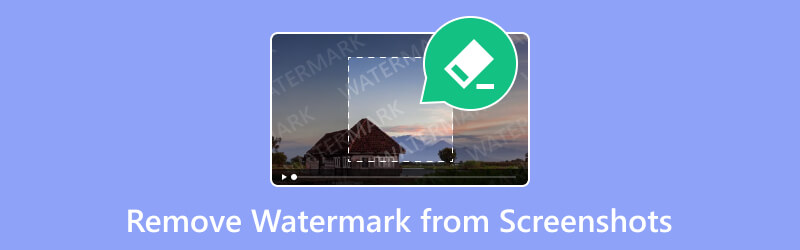
- GIDSENLIJST
- Deel 1. Wanneer en waarom u het watermerk uit de schermafbeelding moet verwijderen
- Deel 2. Hoe u een watermerk online van Screenshot kunt verwijderen
- Deel 3. Watermerk verwijderen uit screenshot met Photo Stamp Remover
- Deel 4. Veelgestelde vragen over het verwijderen van een watermerk uit een screenshot
Deel 1. Wanneer en waarom u het watermerk uit de schermafbeelding moet verwijderen
Watermerken zijn zichtbare of transparante markeringen, logo's of patronen die u in verschillende bestanden aantreft. Het wordt doorgaans als overlay op afbeeldingen, documenten en andere media geplaatst. Het toevoegen van deze speciale watermerken dient verschillende doeleinden. Hieronder staan enkele redenen waarom sommige mensen deze watermerken uit een screenshot verwijderen:
◆ Als u het wilt gebruiken voor professionele presentaties. Bij het maken van een presentatie voor werk of academische doeleinden is een strakke en gepolijste uitstraling essentieel. Daarom is het van vitaal belang om het watermerk van een screenshot te verwijderen.
◆ Als je het nodig hebt voor persoonlijk gebruik en delen. Voor persoonlijke verzamelingen of om te delen met vrienden en familie, geeft u misschien de voorkeur aan heldere afbeeldingen. Op die manier ziet het er misschien niet zo afleidend uit. Bovendien kan het verwijderen ervan helpen de visuele aantrekkingskracht van uw schermafbeeldingen te behouden.
◆ Wanneer u het wilt gebruiken voor gepersonaliseerde inhoud. Sommigen willen misschien hun schermafbeeldingen om verschillende redenen aanpassen. Ze gebruiken het voor persoonlijk plezier of om aan te sluiten bij een specifiek thema. Als u een van hen bent, biedt het verwijderen van watermerken flexibiliteit. Tegelijkertijd kunt u afbeeldingen aanpassen aan individuele voorkeuren.
◆ Wanneer u wilt dat uw schermafbeeldingen er visueel aantrekkelijk uitzien. Watermerken kunnen afleidend zijn en de algehele aantrekkingskracht van een afbeelding verstoren. Daarom wilt u ze misschien verwijderen om ervoor te zorgen dat de nadruk op de inhoud ligt in plaats van op het watermerk.
Deel 2. Hoe u een watermerk online van Screenshot kunt verwijderen
Het kan afleidend en vervelend zijn om watermerken te vinden op een recent gemaakte schermafbeelding. Als je op zoek bent naar een manier om het gratis te verwijderen, zijn er talloze manieren die je kunt vinden. Eén zo'n hulpmiddel is ArkThinker Gratis watermerkverwijderaar online. Het is een krachtig en betrouwbaar hulpmiddel voor het verwijderen van speciale markeringen op uw schermafbeeldingen. Deze merken omvatten tekst, logo's, stempels, emoji's, watermerken, enzovoort. Het biedt ook een eenvoudig te gebruiken gebruikersinterface. Het betekent dat u door de tool kunt navigeren, zelfs als u een beginner bent. Bovendien hoeft u geen software op uw apparaat te installeren om het te gebruiken. Zolang u internet heeft, kunt u er op elk gewenst moment toegang toe krijgen.
Het platform ondersteunt ook veelgebruikte afbeeldingsformaten, zoals JPG, PNG, JPEG, BMP en meer. Bovendien behoudt het de beeldkwaliteit van uw screenshot, zelfs na het verwijderingsproces. Dus, hier is hoe je het watermerk uit een screenshot kunt verwijderen met behulp van deze online tool:
Voeg de schermafbeelding toe.
Begin door naar de officiële site van ArkThinker Free Watermark Remover Online te navigeren. Vanaf daar klikt u op Bestand toevoegen aan Start en vervolgens op de knop Afbeelding uploaden. Wacht tot de schermafbeelding met het watermerk is toegevoegd.
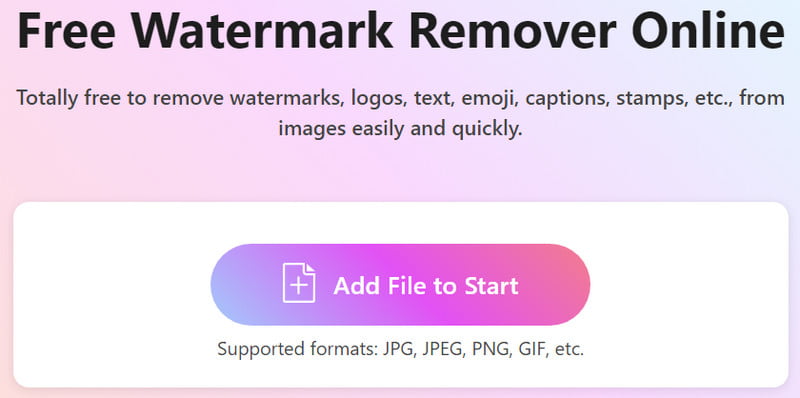
Verwijder het watermerk.
Kies vervolgens het watermerkgedeelte uit de schermafbeelding met behulp van het selectiegereedschap. Kies het selectiehulpmiddel dat u verkiest. Kies vervolgens de knop Verwijderen om de procedure te starten.
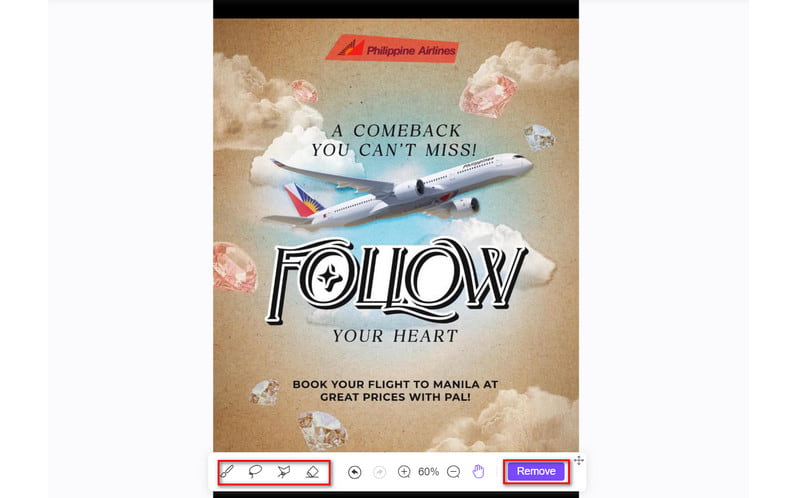
Sla de schermafbeelding op zonder watermerk.
Als u tevreden bent, klikt u op de optie Downloaden om de schermafbeelding zonder watermerk op uw apparaat op te slaan. Gebruik optioneel de optie Bijsnijden om het formaat aan te passen aan uw behoeften.
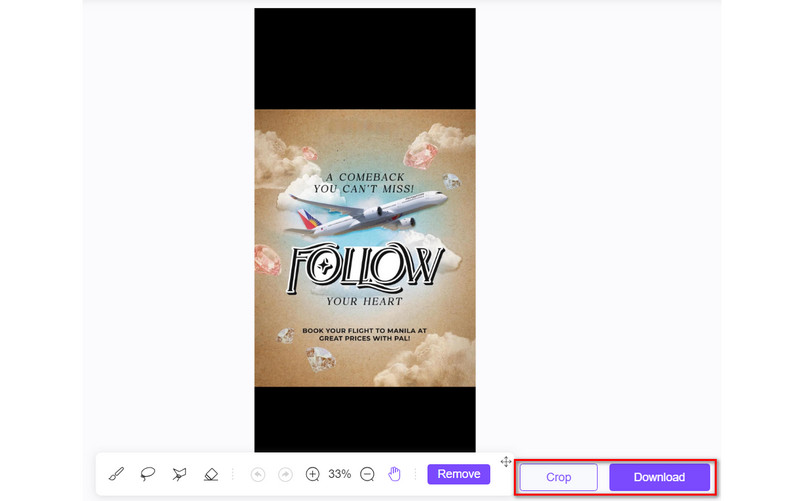
Daar ga je! U kunt inderdaad ook vertrouwen op het snelle proces bij het verwijderen van watermerken. ArkThinker Gratis watermerkverwijderaar online heeft geen advertenties op de hoofdsite.
Deel 3. Watermerk verwijderen uit screenshot met Photo Stamp Remover
Photo Stamp Remover is een andere manier om watermerken uit uw screenshot te verwijderen. Zoals gezegd is het onvermijdelijk dat er een watermerk op uw vastgelegde schermafbeelding staat. Daarom wilt u het verwijderen, omdat dit de algehele aantrekkingskracht van uw foto's beïnvloedt. Nu komt Photo Stamp Remover om uw foto's te redden. Het is speciale software die onnodige markeringen uit uw afbeeldingen verwijdert. Hiermee kunt u ook datumstempels, mensen, gebouwen, enzovoort verwijderen. Tegelijkertijd werd het voor velen een populaire optie vanwege de eenvoudige interface. Toch zijn er ook nadelen waarmee rekening moet worden gehouden. Ten eerste werkt de tool niet altijd goed bij het verwijderen van achtergronden, vooral niet op complexe achtergronden. Bovendien kan het niet worden gebruikt voor het werken met lagen. Hier leest u hoe u het kunt gebruiken:
Download en installeer om te beginnen Photo Stamp Remove op uw pc. Start het vervolgens daarna. Klik nu op de optie Bestand(en) toevoegen in het menu om uw bestand toe te voegen.
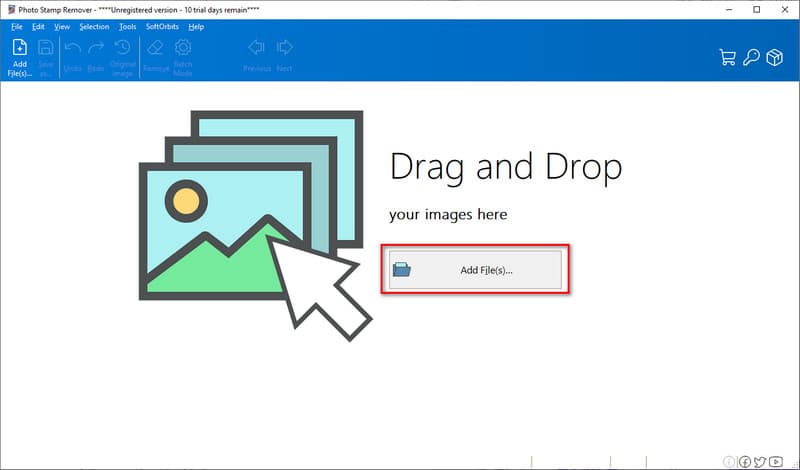
Gebruik na het uploaden de selectietool die u in de tool kunt vinden om het watermerk van uw foto te selecteren. Als je klaar bent, klik je op de knop Verwijderen in het rechterdeelvenster van de interface.
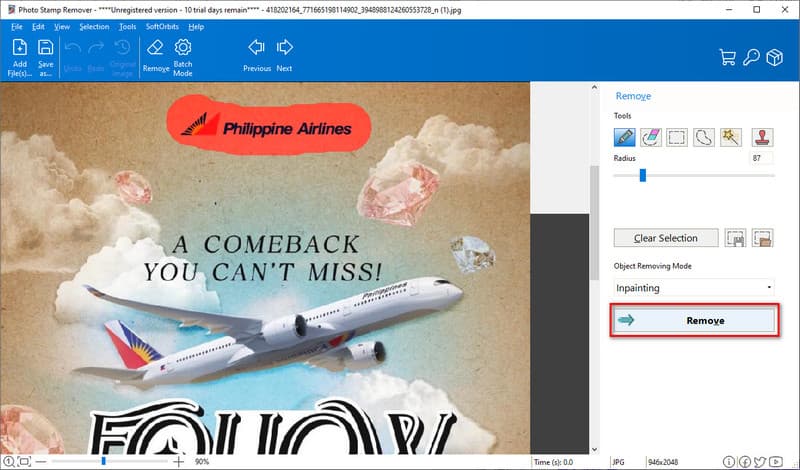
Wacht tot de tool het watermerk uit je screenshot verwijdert. Eenmaal klaar, is het tijd om het op te slaan. Doe dit door op de knop Opslaan als of op Bestand te klikken en vervolgens op Opslaan om uw schermafbeelding naar uw computer te exporteren.
Deel 4. Veelgestelde vragen over het verwijderen van een watermerk uit een screenshot
Hoe verwijder ik markeringen uit een screenshot zonder te betalen?
Om ongewenste markeringen uit een screenshot te verwijderen zonder te betalen, gebruikt u een online. Probeer de ArkThinker Gratis watermerkverwijderaar online. U kunt eenvoudig de officiële website bezoeken. Klik vervolgens op Bestand toevoegen aan Start > Afbeelding uploaden. Gebruik het selectiegereedschap om het watermerk te kiezen en te verwijderen. Klik ten slotte op de Verwijderen knop. Houd er rekening mee dat er een internetverbinding nodig is om dit proces uit te voeren.
Kan ik watermerken verwijderen uit schermafbeeldingen op mijn mobiele apparaat?
Natuurlijk! Met sommige tools kunt u watermerken verwijderen uit schermafbeeldingen op mobiele apparaten. Een van die populaire die je kunt gebruiken is ArkThinker Gratis watermerkverwijderaar online. U hebt zelfs toegang tot zowel computers als mobiele apparaten.
Is het mogelijk om watermerken te verwijderen zonder dat dit ten koste gaat van de beeldkwaliteit?
Absoluut ja! Maar dat betekent niet dat het geen invloed heeft op de kwaliteit. Sommige tools kunnen de kwaliteit tenminste behouden tijdens het verwijderingsproces. Het omvat de online tool ArkThinker Gratis watermerkverwijderaar online. Het doel is om de beeldkwaliteit te behouden voor de beste resultaten.
Conclusie
Om het af te ronden, moet je leren hoe verwijder het watermerk uit de schermafbeelding met behulp van de twee beste methoden. Afgezien daarvan zijn hier de redenen besproken waarom en wanneer u ze moet verwijderen. Volg deze handleiding zorgvuldig om ongewenste watermerken met succes te verwijderen. Onder de gedeelde technieken zijn ArkThinker Gratis watermerkverwijderaar online is de tool die wij ten zeerste aanbevelen. Afgezien van schermafbeeldingen, kan het alle watermerken van afbeeldingen verwijderen. Met een paar klikken en op een eenvoudige manier verwijdert u speciale markeringen.
Wat vind je van dit bericht? Klik om dit bericht te beoordelen.
Uitstekend
Beoordeling: 4.9 / 5 (gebaseerd op 431 stemmen)
Vind meer oplossingen
Watermerk uit GIF verwijderen: moeiteloze methoden om GIF te bewerken Bewaar TikTok-foto's zonder watermerk op 2 probleemloze manieren Adobe Stock-watermerk uit afbeelding verwijderen [Volledige gids] Top 2 methoden om het Getty Images-watermerk snel te verwijderen Hoe Photoshop te gebruiken om watermerk effectief te verwijderen GIMP Watermerk-zelfstudie verwijderen met 2 eenvoudige benaderingenRelatieve artikelen
- Bewerk afbeelding
- Geanimeerde GIF's bewerken en bijsnijden op 4 effectieve manieren
- 10 GIF-converters om te converteren tussen afbeeldingen/video's en GIF's
- Beste GIF-editortools die geschikt zijn voor alle computers en apparaten
- Hoe GIF te maken van afbeeldingen op desktop en mobiele telefoon
- Snelle stappen voor het toevoegen van tekst aan een GIF met Caption Maker Tools
- Muziek toevoegen aan GIF: voeg muziek toe aan uw GIF na het converteren
- GIF Resizer: ultieme tools om het formaat van uw geanimeerde GIF te wijzigen
- [6 Tools] Hoe u een GIF-loopwijziging kunt instellen en deze voor altijd kunt afspelen
- GIF-snijder: GIF knippen met eenvoudige en snelle methoden
- Hoe Alamy-watermerk uit afbeeldingen te verwijderen (100% werkt)



